Ret PS4-fejl CE-34788-0
Miscellanea / / June 27, 2022

PlayStation er den mest populære spillekonsol, som først blev udgivet i 2013. PS4 Pro er den nyeste version af PlayStation-spillekonsollen. Den største fordel ved denne version er, at den understøtter 4K-opløsning med en hurtigere billedhastighed. Selvom PS4 er den mest foretrukne spillekonsol, er der nogle tilfælde, hvor der kan opstå nogle problemer, der er irriterende. En af sådanne fejl er PS4-fejl CE-34788-0. Opdateringsfilen kan ikke bruges PS4-fejlen dukker op, efter at konsollen har downloadet en opdatering, men den kan ikke installere opdateringen og starte OS.

Indhold
- Sådan rettes PS4-fejl CE-34788-0
- Hvad forårsager PS4-fejl CE-34788-0-fejl?
- Metode 1: Ryd PS4-cachen
- Metode 2: Hard Reset PS4
- Metode 3: Installer PS4-opdateringer i fejlsikret tilstand
- Metode 4: Initialiser PS4 i fejlsikret tilstand
- Metode 5: Genopbyg PS4 i fejlsikret tilstand
- Metode 6: Reparer eller rengør PS4 HDD
- Metode 7: Formater harddisk eller USB
- Metode 8: Nulstil PlayStation 4 i fejlsikret tilstand
- Metode 9: Geninstaller PS4-firmwaren
Sådan rettes PS4-fejl CE-34788-0
PS4-opdateringsfilfejl CE-34788-0 fejl opstår, når spillekonsollen lukker ned uventet. CE-34788-0 PS4 fejl opstår efter din konsol har downloadet en opdatering, og fejlen dukker op ved opstart.

Hvad forårsager PS4-fejl CE-34788-0-fejl?
Den mest almindelige faktor, der forårsager PS4-fejl CE-34788-0-fejl, er en defekt korrupt fil af opdateringen, som du automatisk har downloadet. Hvis du forsøger at downloade det manuelt med en USB-lagerenhed, forårsager det en sort skærm i stedet for den sædvanlige opstart. Heldigvis er der en måde at løse dette på, prøv at downloade PS4-systemet igen helt på en USB-enhed og installer det igen der. Der er en anden rettelse til dette, som er hård nulstilling. Denne metode virker i små bogstaver, men det er værd at prøve det, da det tager mindre tid at gøre det.
Nogle af årsagerne, der forårsager PS4-opdateringsfilfejl CE-34788-0, er anført nedenfor.
- Softwareopdateringen af PS4-systemet kan være beskadiget.
- Du bruger den forkerte opdateringsfil.
- Strømforsyningen kan forstyrre opdateringsinstallationen.
- Der opstod en fejl under overførsel af filen til USB.
- Du har ikke gemt filen i den rigtige sti.
Vi har set nogle årsager til fejlen CE-34788-0 PS4 fejl. Nu vil vi se nogle af metoderne til CE-34788-0 PS4 fejlrettelse.
Metode 1: Ryd PS4-cachen
I nogle tilfælde kan rydning af cachen på din PS4 muligvis løse problemet opdateringsfil kan ikke bruges PS4 fejl, og her er hvordan du gør det.
1. Tryk på Power-knap for at slukke PS4-konsollen. Sørg for, at du ikke går i nulstillingstilstand.
2. Vent på strømindikatorlys at gå af, som er på forsiden af konsollen.
3. Fjern strømkabel fra PS4-konsollen, som er på bagsiden af konsollen. Fjern det fra selve konsollen.

4. Hold op for 30 sekunder.
5. Sæt stikket i strømkabel tilbage hvor det var.
6. Tænd nu din PlayStation 4.
Metode 2: Hard Reset PS4
Hård nulstilling af din PS4 kan løse PS4-fejl CE-34788-0. Denne metode er den mest ligetil og er vellykket i de fleste tilfælde. Når du hårdt nulstiller PlayStation 4, mister du ingen data. Derfor kan du følge instruktionerne nedenfor uden tøven.
1. Hold strøm knappen i et par sekunder for at slukke for PS4 konsol.
2. Tag stikket ud strømkabel på din PS4-konsol.
Bemærk: Når du gør det, vil al den elektricitet, der er lagret i komponenterne i PlayStation, blive drænet ud. Dette vil også fjerne hele cachen.

3. Nu, hvile din konsol i et par minutter ved at slukke for den.
4. Sæt stikket i strømkabel igen i konsollen og kontroller, om opdateringsfil kan ikke bruges PS4 er fast.
Læs også:Ret PlayStation Der er opstået en fejl ved login
Metode 3: Installer PS4-opdateringer i fejlsikret tilstand
Denne metode er den bedste at prøve, hvis hård nulstilling ikke virkede for dig, da mange brugere rapporterede, at fejlmeddelelsen forsvinder, efter at de har downloadet den fulde opsætning af opdateringer til PS4. Den største ulempe ved denne metode er, at hvis du prøver at rette den med denne metode, vil du miste dine data. Hvis du er ved at bruge denne metode, er sikkerhedskopiering af dine data den bedste mulighed.
Trin I: Sikkerhedskopier PS4-data
Du kan sikkerhedskopiere dine PS4-data ved at følge instruktionerne nedenfor.
1. Du skal bruge en USB-enhed der er formateret i enten FED eller exFAT. Sæt USB-enheden korrekt i porten.

2. Vælg derefter Indstillinger mulighed.
3. Naviger til System efterfulgt af Backup og genskab mulighed.

4. Her skal du vælge Backup mulighed.
5. Tilføj et flueben på fanen Applikationsbesparelser ved at trykke på X knap.

Nu genstarter din PlayStation, og alle dine data vil blive kopieret til din backup-enhed. Denne overførsel af dataproces bruger din tid afhængigt af størrelsen af data, du har.
Trin 2: Installer PS4-opdateringer
Efter at have sikkerhedskopieret dine data kan du nu nulstille PS4 ved brug af den fil, du downloader.
1. Opret en ny mappe PS4 i FAT32-format i din formaterede USB-enhed.
Bemærk: Før du installerer opdateringer, skal du frigøre noget lager på din USB-enhed (mindst 320 Mb).
2. Opret en anden mappe med navnet OPDATERING indenfor PS4 mappe, som du lige har oprettet.
3. Naviger til Officiel Playstation hjemmeside og download PS4 opdatering filer. Flyt disse filer til OPDATERING folder.

4. Når du har gennemført ovenstående trin, skal du slukke for konsollen og tilslutte USB-drev til en af de fremadrettede USB-porte.
5. Tryk på Power-knap i 3 sekunder for at gå til fejlsikret tilstand.
Bemærk: Når du trykker på konsollen i 3 sekunder, slukker den helt efter at have blinket i et stykke tid.
6. Et par minutter senere skal du trykke på Strøm knappen i et stykke tid, og når du hører andet bip, forlad knappen. Nu genstarter PS4 i Sikker tilstand.
7. På skærmen Fejlsikret tilstand skal du vælge Opdater systemsoftware mulighed som vist.

8. Klik nu videre Opdatering fra USB-lagerenhed mulighed og klik på Okay.
PlayStation genkender automatisk de opdaterede filer. Du skal følge instruktionerne, der vises på skærmen for at fuldføre processen. Dette virker, hvis du har navngivet filerne og mapperne korrekt.
Trin 3: Gendan PS4-data
Det sidste trin i denne metode er at gendanne de filer, som du tidligere har sikkerhedskopieret. Dette kan gøres ved at følge nedenstående trin.
1. Tilslut USB stik som du brugte til at sikkerhedskopiere filerne på enheden.
2. Naviger til Indstillinger efterfulgt af Administration af gemte data for applikationer

3. Gå derefter til Gemte data på USB-lagerenhed.
4. Naviger nu til Download til systemlager på funktionsskærmen i PlayStation 4-startmenuen.
5. Vælg en titel.
6. Trykke x som tilføjer et flueben ved afkrydsningsfeltet for de gemte data, som du ønskede at kopiere.

7. Vælge kopi. Filerne vil blive sikkerhedskopieret.
Læs også:Ret PS4 (PlayStation 4) fryser og halter
Metode 4: Initialiser PS4 i fejlsikret tilstand
Stadig, hvis du ikke fik nogen løsninger til CE-34788-0 PS4 fejlrettelse du kan prøve at initialisere PS4 helt. Dette vil rette fejlene, og din enhed begynder at fungere normalt. Hvis du initialiserer PS4, slettes alle data, som er på konsollen. Så sørg for at sikkerhedskopiere dine data (som instrueret i ovenstående metode) og filer, før du udfører processen. Det anbefales at initialisere PS4 gennem sikker tilstand, så du skal starte op i den først. Følg instruktionerne nedenfor for at initialisere PS4 i sikker tilstand og rette PS4-fejl CE-34788-0.
1. Sluk din PS4-konsol ved at trykke på Power-knap i tre til fire sekunder.
2. Når du trykker på tænd/sluk-knappen, kan du høre en bip lyd. Du vil høre endnu et bip efter syv sekunder, hold nu op med at trykke på tænd/sluk-knappen.
3. Tilslut nu DualShock4 trådløs controller med et USB-kabel og tryk på PS-knappen på controlleren.

4. Naviger til Indstillinger fra hovedskærmen på PS4.
5. Fra Indstillinger menu, klik på Initialisering.

6. I den næste Initialisering skærm, klik på Initialiser PS4.
7. Der vil være to muligheder vist på skærmen: Hurtigt og Fuld. Vælg Fuld.
8. Følg instruktionerne på skærmen for at fuldføre processen.
9. Når initialiseringsprocessen er færdig, skal du gendanne alle data og geninstallere programmerne, hvis det er nødvendigt.
Metode 5: Genopbyg PS4 i fejlsikret tilstand
Der er nogle tilfælde, når din PS4 er korrupt, så vil du stå over for opdateringsfilen kan ikke bruges PS4-problem. Når dette sker, skal du genopbygge din PlayStation som beskrevet nedenfor.
1. Tryk på Power-knap i 3 sekunder for at gå ind i fejlsikret tilstand.
2. Hold derefter igen Power-knap og forlad den, når du hører andet bip. Nu starter PS4 om Sikker tilstand.
3. Brug et USB-kabel til at tilslutte din DualShock 4 controller til PS4-enheden, og tryk på PS4 knappen på din DualShock 4-controller.
4. Tryk på x knappen i controlleren.
5. Klik derefter på Genopbyg database indstilling vist fremhævet nedenfor.
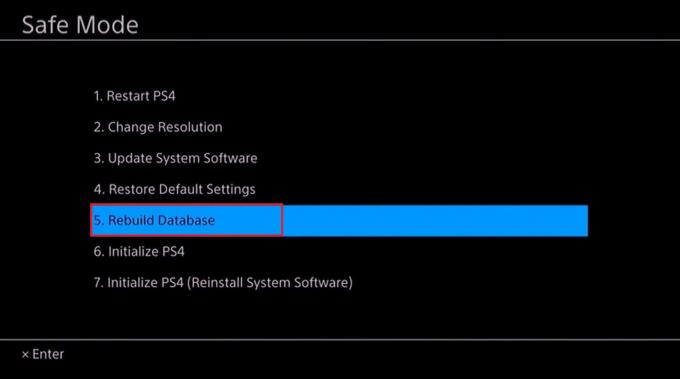
6. Vær tålmodig, indtil processen er overstået, og PS4 starter op.
7. Tilslut nu din PlayStation igen, og kontroller, om du har rettet PS4-opdateringsfilfejl CE-34788-0.
Metode 6: Reparer eller rengør PS4 HDD
En pc eller en konsol kan yde dårligt, hvis den har en dårlig HDD. At have for meget af det påvirker ikke kun ydeevnen, men kan også ødelægge de filer, der forårsager fejlen CE-34788-0 PS4 fejlrettelse.
Du skal bruge en pc til at reparere PS4 HDD'en. Reparation af harddisken kan rette fejlene på harddisken. Reparation af harddisken kan løse problemet PS4-fejl CE-34788-0 og her er hvordan man gør det.
1. Fjern din harddisk efter at have slukket din PS4.

2. Prøv at rense harddiskdelen som forbinder med porten i din konsol.
3. Nu, rengør porten på din konsol er hvor harddisken bliver tilsluttet.
Læs også: 20 bedste Android-spillekonsol
Metode 7: Formater harddisk eller USB
En af de vigtigste årsager til fejlen opdateringsfil kan ikke bruges PS4 kan være nedbrud eller funktionsfejl på harddisken. Dette kan føre til mange fejl eller fejl, som kan være et problem at håndtere. Du kan prøve at købe en ny harddisk, da den gamle kan blive repareret. Hvis PS4-harddisken er korrupt eller repareret, kan det føre til datainsufficiens og kan føre til nedbrydning af hele systemet. Din harddisk kan virke som om den fungerer normalt, men den kan indeholde nogle dårlige faktorer, som påvirker din PS4. Forsøg altid at sikkerhedskopiere dine data, fordi oprettelse af flere kopier er den eneste måde at forhindre, at dine data på harddisken bliver korrupte.
- For at slippe helt af med de dårlige faktorer på din harddisk kan du prøve at formatere den ved at tilslutte den til en pc.
- Du kan bruge hardwareovervågningssoftware til at undersøge hardwarens sundhed, og med det kan du sikre dig, at det er normalt uden farer.
- Hvis du er en ekstern harddisk eller USB på din computer, anbefales det også at prøve at formatere den som anvist i vores guide 4 måder at formatere en ekstern harddisk til FAT32
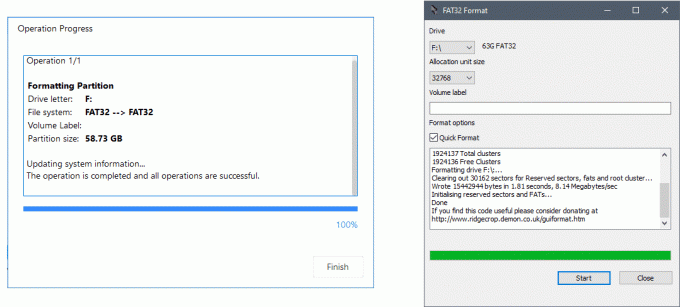
- Før du installerer en opdatering på din PlayStation, prøv at formatere eller nulstille harddisken eller USB, hvis de er tilsluttet systemet.
Metode 8: Nulstil PlayStation 4 i fejlsikret tilstand
PS4-data og -programmer kan meget let blive korrupte af flere årsager, og dette kan føre til PS4-fejl CE-34788-0. Når alle de ovennævnte metoder ikke hjælper dig med at rette opdateringsfilen kan ikke bruges PS4-fejl, skal du nulstille PlayStation 4 som anvist nedenfor. Når du har gennemført denne proces, skal du starte den igen fra bunden.
Bemærk: Denne metode sletter alle dine data og returnerer enheden til den oprindeligt installerede tilstand uden data overhovedet. Så sikkerhedskopier og gendan dine vigtige data som instrueret i metode 3.
1. Start din PS4 i fejlsikret tilstand som anvist i ovenstående metoder.
2. Klik nu videre Initialiser PS4 (geninstaller systemsoftware) som fremhævet.

3. Følg instruktion på skærmen for at nulstille PS4.
4. Når du har nulstillet PlayStation 4, skal du gendanne dine data og kontrollere, om PS4-opdateringsfilfejlen CE-34788-0 er løst eller ej.
Læs også: Fix InputMapper kunne ikke åbne DS4 eksklusivt
Metode 9: Geninstaller PS4-firmwaren
Hvis du vil geninstallere PS4 til den avancerede firmware, kan du downloade den på Play stations websted. Du kan få den seneste fil fra det officielle websted, men problemet er, at PlayStation ikke er i stand til at genkende operativsystem efter du har installeret opdateringen og efter opdateringen, fejlen PS4 opdateringsfil fejl CE-34788-0 kommer til syne. Så hvis du udskiftede harddisken, skal du installere systemsoftwaren fuldstændigt på PlayStation-webstedet for at sikre dig, at dit operativsystem fungerer korrekt. For at gøre det skal du følge nedenstående trin.
1. Naviger til PlayStation opdatering af systemsoftwaresupport side.
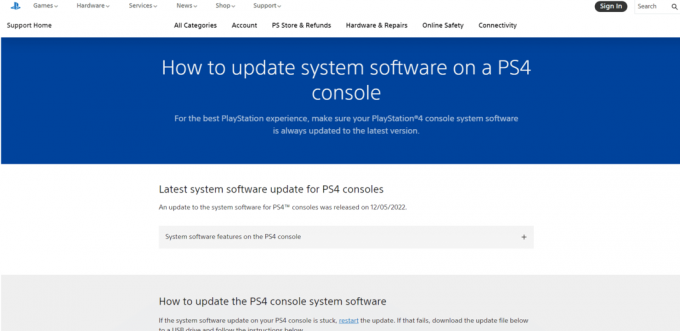
2. Søg i download link af filen til geninstallation.
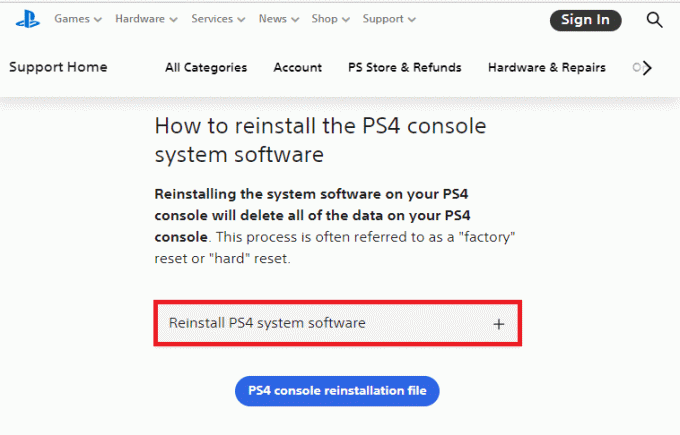
3. Klik på PS4-konsolgeninstallationsfil mulighed for at downloade det. Nu skulle overførslen starte med det samme.
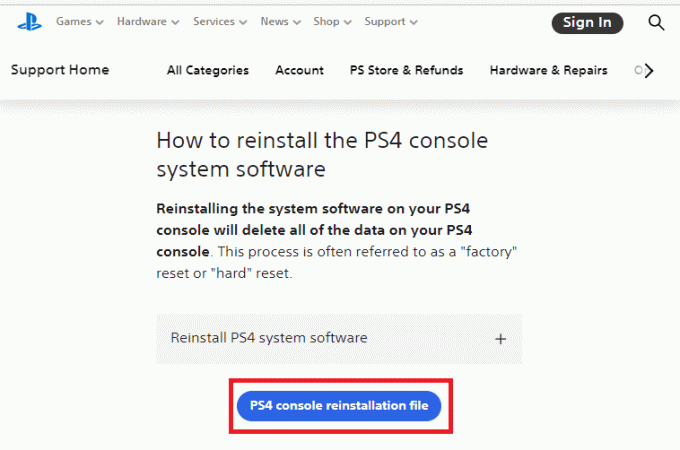
4. Vent på, at overførslen er færdig. Bekræft den downloadede fil ved at kontrollere dens filstørrelse/ Den downloadede og installerede fil er omkring 300 MB, og download i fuld størrelse er omkring 800 MB.
5. Opret en ny mappe PS4 i FAT32-format i din formaterede USB-enhed og placer denne fil i denne mappe.
6. Følg derefter trinene som beskrevet i metode 4 til initialisere PS4 i sikker tilstand.
7. Nu PS4-fejl CE-34788-0 vil blive rettet.
Læs også:Ret Black Ops 3 ABC-fejl i PS4
Ofte stillede spørgsmål (ofte stillede spørgsmål)
Q1. Hvad betyder fejlkode CE 34878 0 på PS4?
Ans. Fejl CE-34788-0 viser, at din PS4-spillekonsollen er ikke i stand til at installere de seneste systemsoftwareopdateringer. Denne fejl dukker normalt op, når dine filer bliver korrupte, eller hvis der er et nummer foran opdateringen, eller hvis opdateringen blokeres af nogle midlertidige filer.
Q2. Hvordan retter jeg fejlkoden CE 34788 0 på PS4?
Ans. For at rette CE-34788-0 på din PlayStation 4 skal du sørge for, at du bruger den korrekte opdateringstype, download altid opdateringerne fra den officielle hjemmeside for PS4-systemsoftwareopdateringssiden. Prøv at genstarte din PS4-konsol eller brug fejlsikret tilstand, mens du får de seneste opdateringer.
Q3. Hvorfor kan min PS4 ikke finde opdateringsfilen?
Ans. Din PS4 kan ikke finde opdateringsfilerne, hvis nogle af opdateringsfilerne er korrupte, eller du ikke downloadede korrekt eller din opdateringsfilnavnet indeholder et nummer foran opdateringsfilen, eller hvis opdateringen blokeres af en midlertidig filer.
Q4. Hvad forårsager PS4 sikker tilstand loop?
Ans. Der er mange årsager til, at du bliver hængende i selve sikker tilstand. Hovedårsagen til dette er en løs strømledning. Nogle gange kan årsagen være, hvis konsollen ikke er i stand til at opdatere, eller hvis den skal opdateres. Dette kaldes også en dødsløjfe i sikker tilstand, og det kan løses ved nogle ægte løsninger.
Anbefalede:
- Ret AdbwinApi.dll mangler fejl i Windows 10
- 10 måder at løse Xbox One-controller, der afbrydes tilfældigt
- Sådan deaktiveres primær PS4-konsol
- Fix NAT Type mislykkedes på PS4
Vi håber, at denne vejledning var nyttig, og at du kunne rette PS4-fejl CE-34788-0. Fortæl os, hvilken metode der virkede bedst for dig. Også, hvis du har spørgsmål/forslag vedrørende denne artikel, så er du velkommen til at slippe dem i kommentarfeltet.



